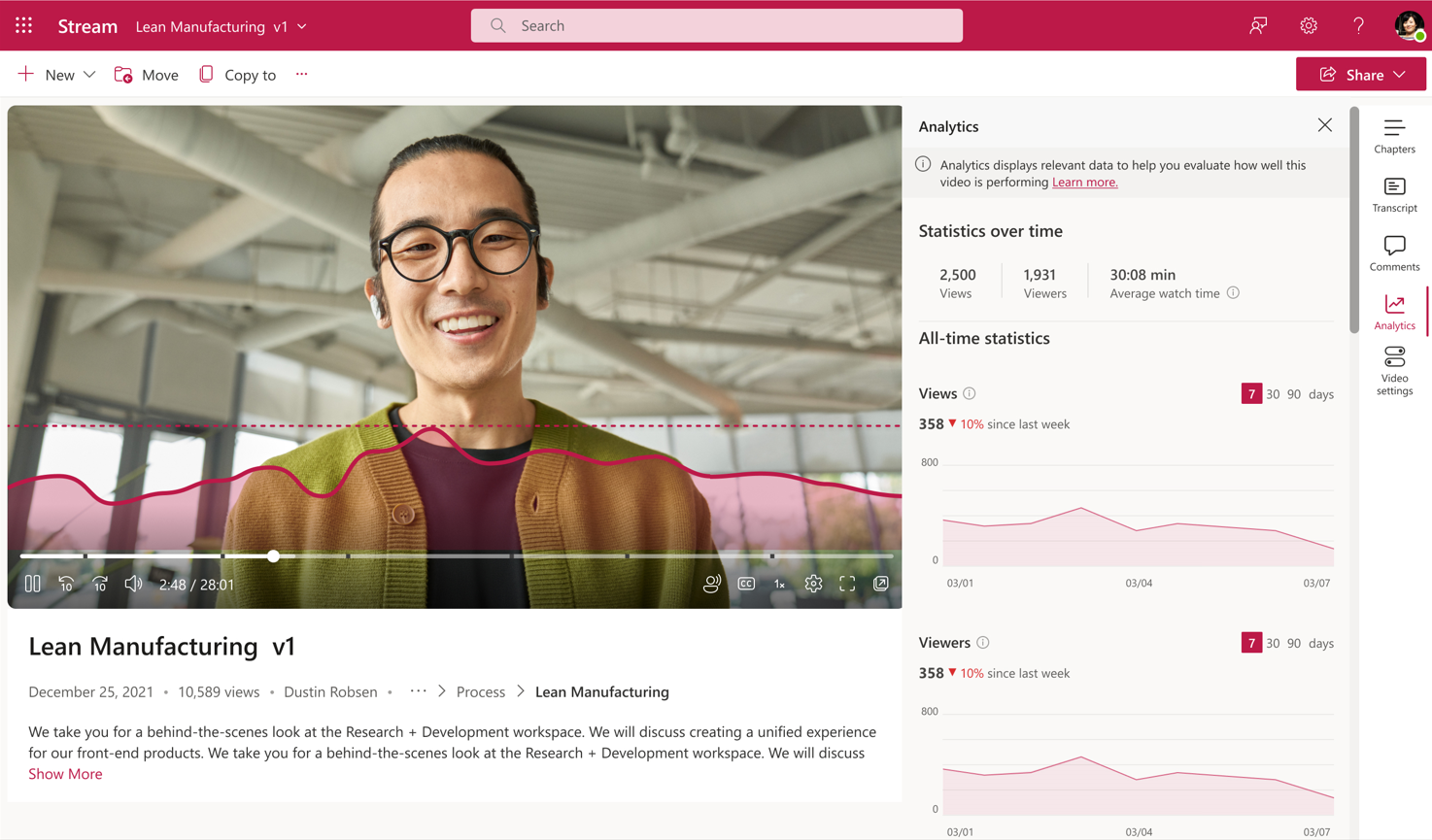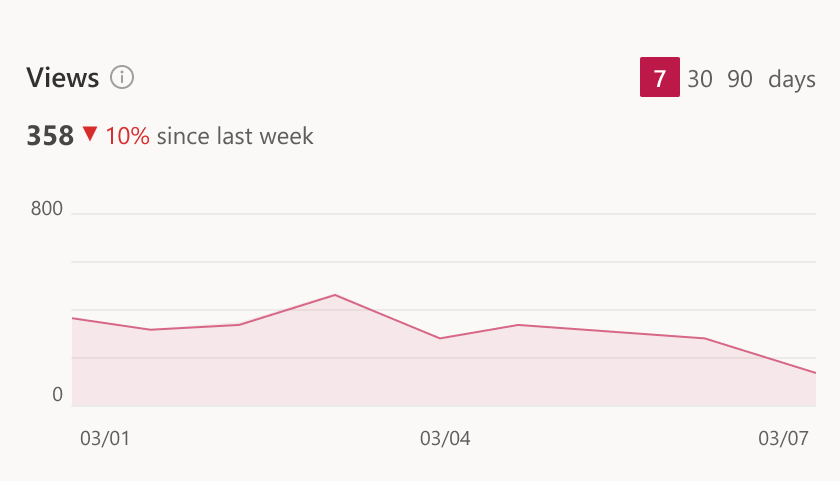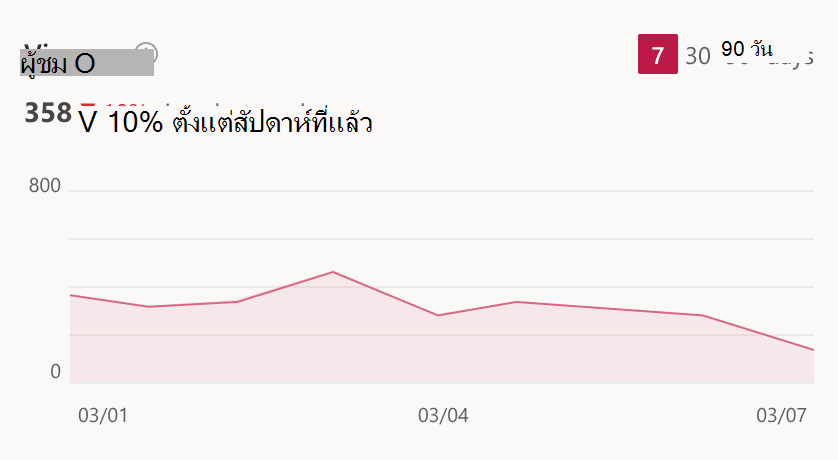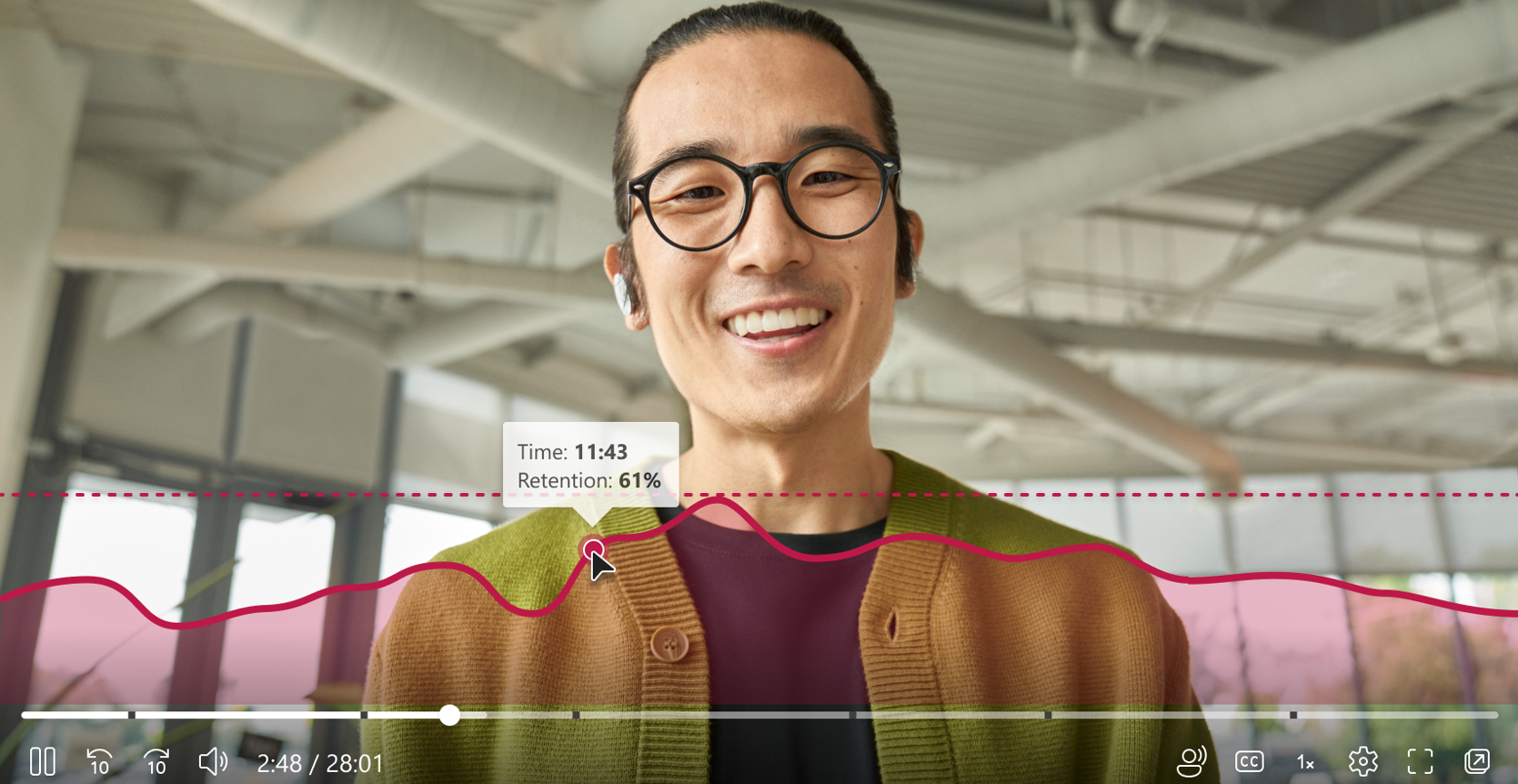การวิเคราะห์วิดีโอสําหรับ Microsoft Stream (บน SharePoint)
ทําความเข้าใจผู้ชมของคุณและให้เนื้อหาที่เกี่ยวข้องกับพวกเขาโดยรับข้อมูลเชิงลึกจากการวิเคราะห์วิดีโอที่คุณเผยแพร่
การวิเคราะห์ต่อวิดีโอ
การวิเคราะห์ต่อวิดีโอช่วยให้คุณสามารถดูข้อมูลเกี่ยวกับวิธีที่ผู้ใช้โต้ตอบกับวิดีโอของคุณ ตัวอย่างเช่น คุณสามารถดูจํานวนคนที่ดูวิดีโอ และจํานวนการดูบนวิดีโอในช่วงเวลาที่แตกต่างกัน
ถ้าคุณเป็นเจ้าของวิดีโอหรือเป็นสมาชิกของไซต์ที่จัดเก็บวิดีโอ หรือมีสิทธิ์การเข้าถึงแบบแก้ไขบนวิดีโอ คุณสามารถดูการวิเคราะห์สําหรับวิดีโอของคุณ ได้โดยการเลือกปลั๊กอิน Analytics บน Stream Web App (SWA) คุณยังสามารถวางเมาส์เหนือกราฟด้านบนของวิดีโอเพื่อดูว่าส่วนใดของวิดีโอที่มีการดูมากที่สุด
ดูการวิเคราะห์วิดีโอ
- เปิดวิดีโอใน Stream เว็บแอป
- เลือกแท็บการวิเคราะห์
- เลือก 7 วัน 30 วัน หรือ 90 วันเพื่อดู ยอดดู และ ผู้ชม ตามเวลา
- วางเมาส์เหนือกราฟด้านบนของวิดีโอเพื่อดูว่าส่วนใดของวิดีโอที่มีการดูมากที่สุด
การวิเคราะห์ต่อวิดีโอประกอบด้วย:
มุมมอง
ยอดดู แสดงจํานวนการดูวิดีโอทั้งหมดตลอดอายุการใช้งานของวิดีโอ ใต้ สถิติเมื่อเวลาผ่านไป คุณสามารถตรวจสอบแนวโน้มการดูที่ไม่ซ้ํากันบนวิดีโอของคุณในช่วง 7 วันและ 30 วันที่ผ่านมา
หมายเหตุ
แนวโน้มการเข้าชมเป็นเวลา 90 วันไม่พร้อมใช้งาน ใช้ได้เฉพาะจํานวนการดูเป็นเวลา 90 วันเท่านั้น
ผู้ชม
ผู้ชม แสดงจํานวนผู้ชมแต่ละรายการของวิดีโอตลอดอายุการใช้งานของวิดีโอ ในส่วน สถิติเมื่อเวลาผ่านไป คุณสามารถตรวจสอบแนวโน้มผู้ชมที่ไม่ซ้ํากันบนวิดีโอในช่วงเวลาหนึ่งได้
หมายเหตุ
จํานวนผู้ชมที่ไม่ซ้ํากันจะพร้อมใช้งานสําหรับ 7 วันที่ผ่านมาและ 30 วันเท่านั้น ข้อมูลผู้ชมที่ไม่ซ้ํากันไม่สามารถใช้ได้เป็นเวลา 90 วัน
การเก็บรักษาข้อมูลผู้ชม
เมตริก เฉพาะวิดีโอ ช่วยให้คุณสามารถติดตามความสนใจของผู้ชมตลอดระยะเวลาของวิดีโอได้ ซึ่งช่วยให้คุณระบุช่วงเวลาซึ่งได้รับการมีส่วนร่วมมากที่สุดและตําแหน่งที่ผู้ชมลดลง
การเก็บรักษาผู้ชมจะแสดงการดูที่จุดต่าง ๆ ในวิดีโอเป็นเปอร์เซ็นต์ของผู้ชมสูงสุดตลอดระยะเวลาของวิดีโอ
จุดที่วิดีโอมีการดูมากที่สุด รวมถึงการดูใหม่จะแสดงเป็น 100%
คำถามที่ถามบ่อย
บางครั้งฉันได้รับ "มุมมอง" ที่แตกต่างกันภายใต้ตลอดเวลาและสถิติเมื่อเวลาผ่านไป
มุมมองตลอดเวลาและสถิติเมื่อเวลาผ่านไปใช้โครงสร้างข้อมูลที่แยกต่างหากสองโครงสร้าง มุมมอง และ ผู้ชม นับการคํานวณใช้อัลกอริทึมความน่าจะเป็นมาตรฐาน อัลกอริทึมเบื้องต้นมีอัตราข้อผิดพลาดน้อยกว่า 2% ซึ่งอาจทําให้จํานวนครั้งไม่ตรงกัน ในอนาคตกรณีมุมเหล่านี้จะได้รับการแก้ไข
จะนับจํานวนการดูวิดีโอบน Stream ได้อย่างไร
เรานับจํานวนการดูใหม่เฉพาะเมื่อมีการดําเนินการ 'เล่น' อย่างตั้งใจบนวิดีโอโดยผู้ใช้ ขณะนี้เราพิจารณาการเล่น >ใด ๆ 0 วินาทีเป็นมุมมอง ซึ่งจะกําจัดอินสแตนซ์เมื่อโหลดวิดีโอหรือยกเลิกการแก้ไขที่ใดก็ได้ในแอป Microsoft 365 ที่แตกต่างกัน ดังนั้นจึงให้การวัดเมตริกที่ถูกต้อง
ทําไมวิดีโอของฉันจึงแสดงจํานวนผู้ชมสูงสุดตรงกลาง
เรามีการตรวจสอบข้อมูลของเราเพื่อให้ได้ภาพที่ถูกต้องของส่วนที่น่าดึงดูดมากที่สุด ผู้ชมอาจกําลังดูส่วนหนึ่งของวิดีโอมากกว่าส่วนอื่น เรารวมถึงการตรวจสอบอีกครั้งที่เกิดขึ้นระหว่างการดูเซสชันเดียวกันหรือเมื่อผู้ชมกลับไปยังประทับเวลาที่เฉพาะเจาะจงแทนที่จะเล่นวิดีโอตั้งแต่ต้น
ฉันสามารถรับข้อมูลต่อวินาทีสําหรับผู้ชมวิดีโอของฉันได้หรือไม่
ช่วงของจุดข้อมูลในแผนภูมิจะขึ้นอยู่กับระยะเวลาของวิดีโอ สําหรับวิดีโอที่สั้นลง (200 วินาทีหรือน้อยกว่า) คุณสามารถเจาะรายละเอียดได้ต่อวินาที สําหรับวิดีโอที่ยาวขึ้น แผนภูมิจะรวมข้อมูลด้วยความละเอียดที่ใหญ่กว่า ตัวอย่างเช่น วิดีโอ 10 นาทีจะให้จุดข้อมูลตลอดระยะเวลา 3 วินาที
จุดที่ระบุว่าเป็นการเก็บรักษาผู้ชม 50% หมายถึง 50% ของผู้ชมทั้งหมดดูส่วนนั้นของวิดีโอหรือไม่?
ไม่ การเก็บรักษาผู้ชม 50% หมายความว่าวิดีโอได้รับครึ่งหนึ่งของจํานวนการดูตามจุดในวิดีโอที่มียอดดูมากที่สุด
การเก็บรักษาข้อมูลผู้ชมจะคํานวณแตกต่างจากจํานวนผู้ชม ผู้ชมทั้งหมดของวิดีโอรวมถึงทุกคนที่เลือกจุดใดก็ได้ของไทม์ไลน์ของวิดีโอ ผู้ชมจะถูกคํานวณโดยผู้ชมที่กําลังเล่นส่วนหนึ่งของวิดีโอ ผู้ชมยังรวมถึงผู้ชมที่กําลังดูส่วนหนึ่งของวิดีโออยู่
ฉันสามารถรับข้อมูลการเก็บรักษาข้อมูลผู้ชมสําหรับสัปดาห์ที่ผ่านมาเท่านั้นได้หรือไม่?
แผนภูมิการเก็บรักษาผู้ชมจะรวบรวมข้อมูลตลอดอายุการใช้งานของวิดีโอบน Stream (บน SharePoint) เราไม่สามารถให้ข้อมูลสําหรับช่วงเวลาที่ระบุได้
ฉันสามารถรับข้อมูลการเก็บรักษาผู้ชมสําหรับวิดีโอที่อัปโหลดก่อนที่ฟีเจอร์นี้จะพร้อมใช้งานได้หรือไม่
เราสามารถสะสมข้อมูลได้ตั้งแต่เวลาที่ฟีเจอร์นี้พร้อมใช้งานสําหรับองค์กรของคุณเท่านั้น
ถ้าฉันแก้ไขวิดีโอจะวิเคราะห์ข้อมูลจากเวอร์ชันเก่าที่ถ่ายโอนไปยังเวอร์ชันใหม่หรือไม่
เมื่อคุณแก้ไขวิดีโอและบันทึกด้วยชื่อ ส่วนขยาย และที่ตําแหน่งเดียวกัน เมตริกอื่นๆ ทั้งหมดจะถูกรีเซ็ตยกเว้นจํานวนการเข้าชมและจํานวนผู้ชม ซึ่งส่งผลให้เกิดความขัดแย้งเนื่องจากข้อมูลอาจไม่ตรงกันจากความคาดหวังของคุณ
Microsoft แนะนําว่าหลังจากที่คุณแก้ไขไฟล์ คุณต้องอัปโหลดเป็นไฟล์ใหม่เพื่อให้ได้การวิเคราะห์ที่แม่นยํา ข้อมูลการวิเคราะห์ที่ผูกกับเวอร์ชันเดิมจะไม่ถ่ายโอนไปยังเวอร์ชันใหม่ที่แก้ไขแล้ว เวอร์ชันที่แก้ไขจะเริ่มรวบรวมข้อมูลการวิเคราะห์เมื่ออัปโหลด
ถ้าฉันลบวิดีโอจะวิเคราะห์ข้อมูลจากวิดีโอนั้นจะถูกเก็บไว้หรือไม่
หากคุณลบวิดีโอ ข้อมูลการวิเคราะห์จะถูกลบด้วย
ดูเพิ่มเติม
- ใครดูวิดีโอที่เฉพาะเจาะจง
- การวิเคราะห์ไซต์ - ดูปริมาณการใช้งานโดยรวม เนื้อหาที่ได้รับความนิยม และข้อมูลเชิงลึกการใช้งานสําหรับไฟล์ทั้งหมดรวมถึงวิดีโอในไซต์ของคุณ
- ข้อมูลเพิ่มเติมเกี่ยวกับ Stream (บน SharePoint)